Enterprise Data Catalog
- Enterprise Data Catalog 10.5.7
- Tous les produits

<viewConfiguration> <classId>org.custom.relational.Table</classId> <associationConfigs> <entry> <key>core.TableSynonym</key> <value> <name>Custom Synonyms</name> </value> </entry> </associationConfigs> </viewConfiguration>

<viewConfiguration> <classId>org.custom.relational.Table</classId> <associationConfigs> <entry> <key>core.DataSetDataFlow</key> <value> <name>Custom Views</name> <type>org.custom.relational.View</type> </value> </entry> </associationConfigs> </viewConfiguration>
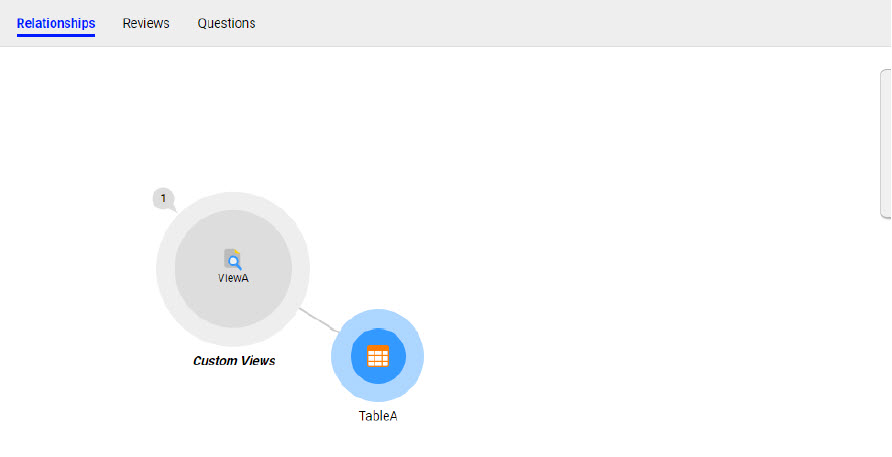
<viewConfiguration> <classId>org.custom.relational.Table</classId> <associationConfigs> <entry> <key>core.DataSetDataFlow </key> <value> <classTypes> <entry> <key>com.infa.ldm.relational.Table</key> <value>Tables</value> </entry> <entry> <key>com.infa.ldm.relational.View</key> <value>Views</value> </entry> </classTypes> </value> </entry> </associationConfigs> </viewConfiguration>

<viewConfiguration> <classId>org.custom.relational.Table</classId> <associationConfigs> <entry> <key>core.PkFkRelatedDataSets</key> <value> <name>Custom Tables</name> <incomingName>Primary Key Tables</incomingName> <outgoingName>Foreign Key Tables</outgoingName> </value> </entry> </associationConfigs> </viewConfiguration>
